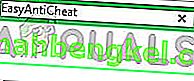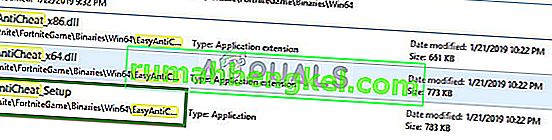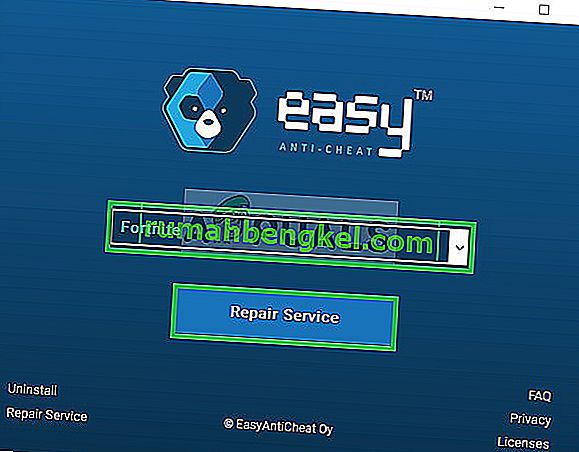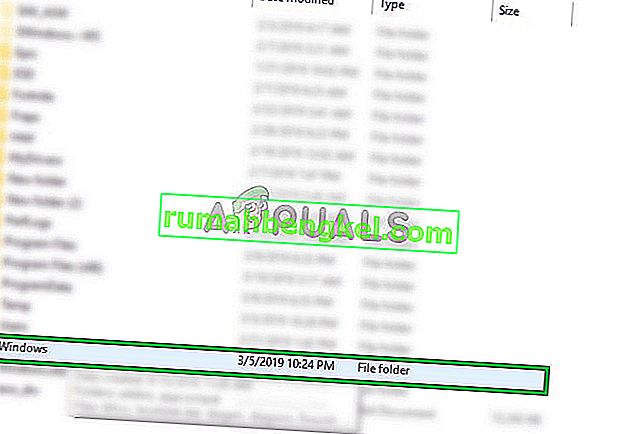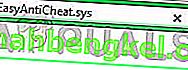EasyAntiCheat to oprogramowanie używane w większości gier w celu uniemożliwienia użytkownikom korzystania z cheatów, hacków i modów. Oprogramowanie skanuje wszystkie uruchomione programy po uruchomieniu gry i sprawdza, czy w tle nie działa coś podejrzanego, po czym uruchamia plik wykonywalny gry i gra zostaje uruchomiona.
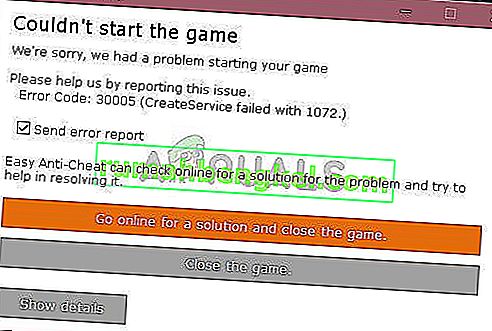
Jednak całkiem niedawno pojawiło się wiele raportów dotyczących nieprawidłowego działania oprogramowania i wyświetlania błędu „CreateService nie powiodło się z 1072” podczas próby uruchomienia gry. Ten błąd nie był specyficzny dla jednej gry i został zgłoszony we wszystkich grach korzystających z usługi EasyAntiCheat. W tym artykule poinformujemy Cię o niektórych czynnikach, które mogą wywołać ten problem, i przedstawimy realne rozwiązania zapewniające całkowite wyeliminowanie problemu.
Co powoduje błąd EasyAntiCheat „CreateService failed with 1072”?
Przyczyna tego błędu nie jest konkretna i może zostać wywołany z wielu powodów, jednak niektóre z najczęstszych to:
- EasyAntiCheat: ten błąd występuje głównie z powodu uszkodzonej instalacji EasyAntiCheat. EasyAntiCheat jest odpowiedzialny za uruchomienie pliku wykonywalnego gry i jeśli nie działa poprawnie, może zostać wywołany błąd. Wiadomo, że ten konkretny błąd powoduje również błąd aplikacji w Fortnite.
- Błędna nazwa sterownika: Błąd może być również wywołany, jeśli nazwa sterownika EasyAntiCheat jest błędnie wpisana w folderze „System 32”. Po prostu usunięcie pliku „EasyAntiCheat.sys” spowoduje, że gra będzie go ponownie pobrać i rozwiązać problem z błędem pisowni.
- Brakujące pliki gry: W niektórych przypadkach w grze może brakować ważnych plików, których usługa EasyAntiCheat może potrzebować do zweryfikowania integralności gry i uruchomienia pliku wykonywalnego. W takim przypadku może zostać wywołany ten błąd.
Teraz, gdy masz już podstawową wiedzę na temat natury problemu, przejdziemy teraz do rozwiązań.
Rozwiązanie 1: Naprawianie instalacji EasyAntiCheat:
Usługa EasyAntiCheat służy do zapobiegania włamaniom, modyfikacjom i używaniu kodów, ale czasami usługa może zostać uszkodzona. Po uszkodzeniu gra korzystająca z usługi nie będzie działać, dopóki nie zostanie naprawiona, dlatego w tym kroku zamierzamy naprawić usługę, dla której:
- Przejdź do folderu instalacyjnego gry
- W zależności od gry i ustawień instalacji lokalizacja może się różnić, otwórz główny folder instalacyjny .
- Po wejściu do folderu instalacyjnego kliknij pasek wyszukiwania w prawym górnym rogu
- W pasku wyszukiwania wpisz „ EasyAntiCheat ” i naciśnij Enter
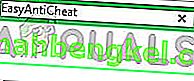
- Po naciśnięciu klawisza Enter, lista wyników będzie otwierać się
- Z wyników wybierz opcję EasyAntiCheat Setup.
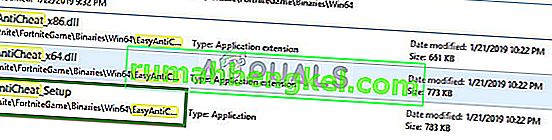
- W Instalatorze wybierz grę , dla której zainstalowano EasyAntiCheat i kliknij Napraw usługę .
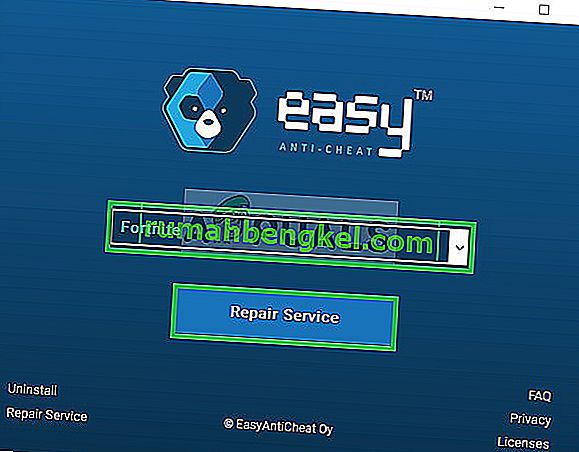
- Aplikacja zostanie najpierw odinstalować całkowicie z komputera, a następnie automatycznie zostać ponownie zainstalowane .
- Spróbuj uruchomić grę i sprawdź, czy problem nadal występuje.
Rozwiązanie 2: Zmiana nazwy sterownika EasyAntiCheat:
Błąd może również zostać wywołany, jeśli nazwa sterownika EasyAntiCheat jest błędnie wpisana w folderze „System 32”. Po prostu usunięcie pliku „EasyAntiCheat.sys” spowoduje, że gra będzie go ponownie pobrać i rozwiązać problem z błędem pisowni. Aby to zrobić:
- Przejdź do partycji, na której jest zainstalowany system Windows. Najczęstszą ścieżką jest partycja „ C ”.
- Wewnątrz kliknij folder „ Windows ”.
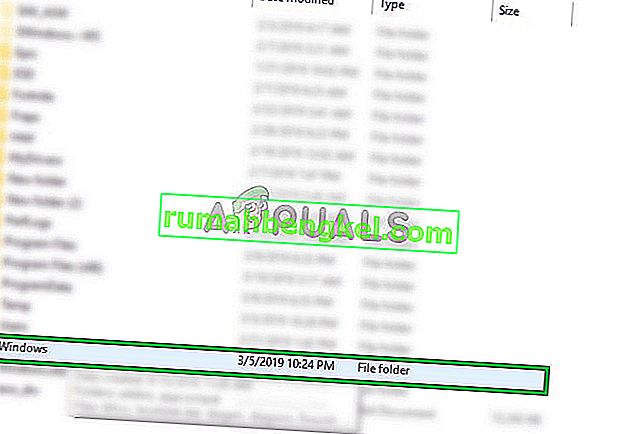
- U góry kliknij kartę „ Widok ” i zaznacz pole „ Ukryte elementy ”.

- Teraz w folderze Windows wyszukaj folder „ System 32 ” i otwórz go.
- Po wejściu do folderu System 32 kliknij pasek wyszukiwania w prawym górnym rogu i wyszukaj „ EasyAntiCheat.sys ”.
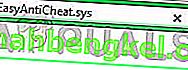
- Wyszukiwanie wyświetli plik, kliknij plik prawym przyciskiem myszy i wybierz opcję usuń .
Uwaga: pamiętaj, aby nie usuwać żadnego pliku, który nie jest dokładnie podobny do pliku „EasyAntiCheat.sys”, ponieważ większość plików w „Systemie 32” jest niezbędna do prawidłowego działania systemu Windows.
- Teraz przy próbie uruchomienia gry będzie automatycznie próbować pobrać z substytutem pliki sterownika i stąd Błędne błąd zostanie zlikwidowane
- Uruchom grę i sprawdź, czy błąd został usunięty.
Rozwiązanie 3: Weryfikacja plików gry:
Możliwe, że w grze brakuje niektórych plików lub niektóre pliki mogą być uszkodzone. Gra nie uruchamia się poprawnie, jeśli brakuje niektórych plików gry. Dlatego w tym kroku będziemy weryfikować pliki gry i upewnić się, że są one kompletne.
- Uruchom Steam i zaloguj się na swoje konto
- Idź do biblioteki części i prawej - Kliknij na grze
- Wybierz Właściwości

- Po tym kliknij na Local Files opcji i kliknąć „ Sprawdź integralność cache'a gry opcją”

- Po zakończeniu weryfikacja zajmie trochę czasu, spróbuj uruchomić grę
Uwaga: ta metoda dotyczy tylko gier, które są dodawane do biblioteki Steam, wszystkie gry nie obsługują Steam, a niektóre mogą mieć własne unikalne programy uruchamiające. Dlatego upewnij się, że weryfikujesz grę za pomocą obsługiwanej metody programu uruchamiającego.
Rozwiązanie 4: Ponowna instalacja gry:
W niektórych przypadkach w grze może brakować ważnych plików, których usługa EasyAntiCheat może potrzebować do zweryfikowania integralności gry i uruchomienia pliku wykonywalnego. W takim przypadku może zostać wywołany ten błąd. Dlatego rozwiązaniem tego problemu jest całkowite odinstalowanie gry i ponowne zainstalowanie . Nie tylko usunie to błąd brakującego pliku, jeśli nie został jeszcze wykryty przez program uruchamiający, ale także automatycznie odświeży pliki rejestru , a także usunie pamięć podręczną gry, jeśli taka istnieje.